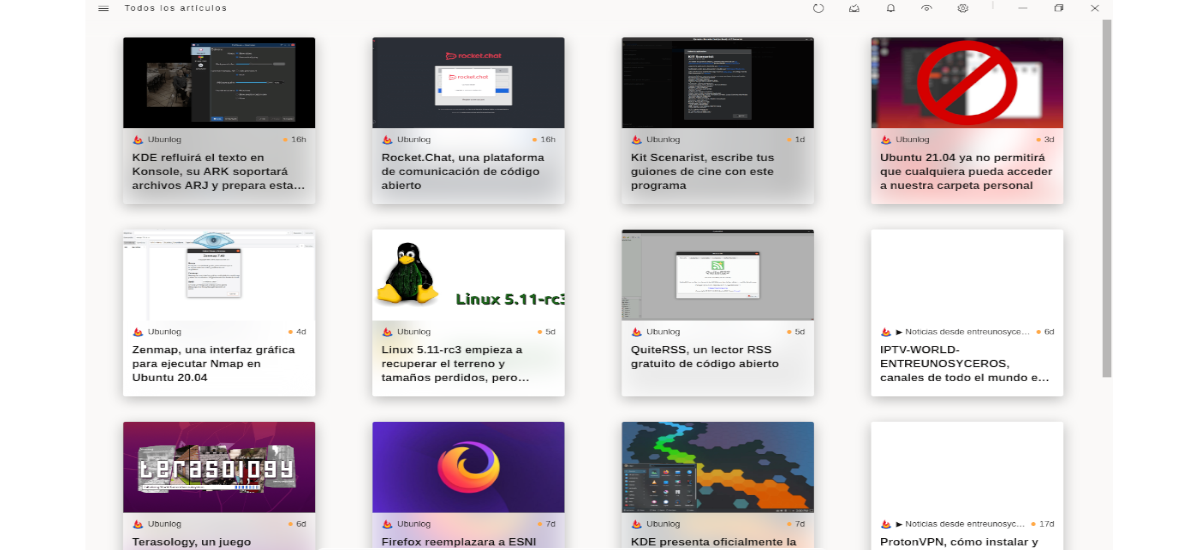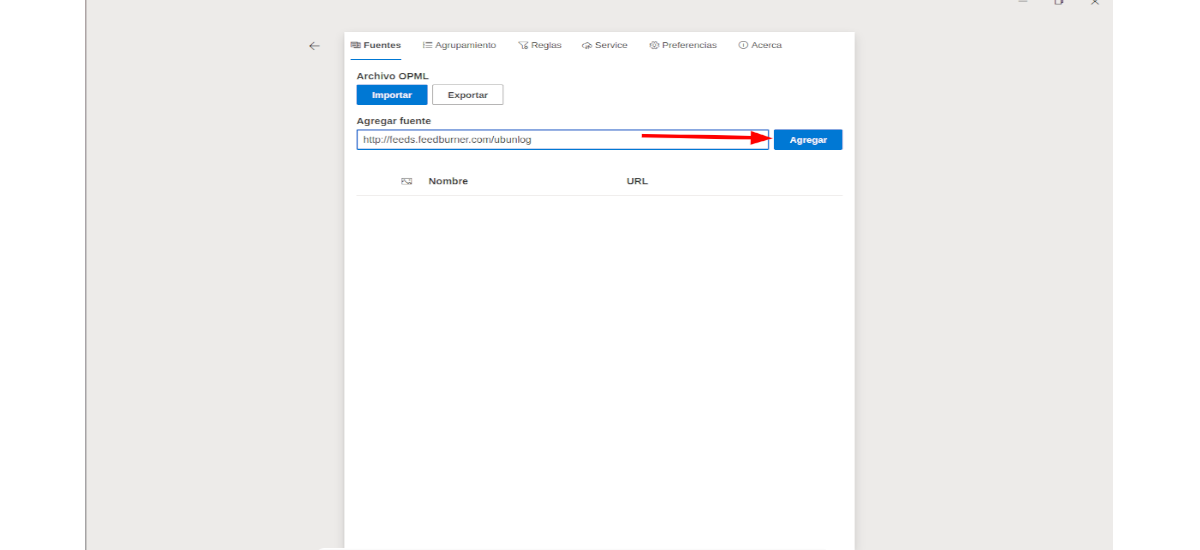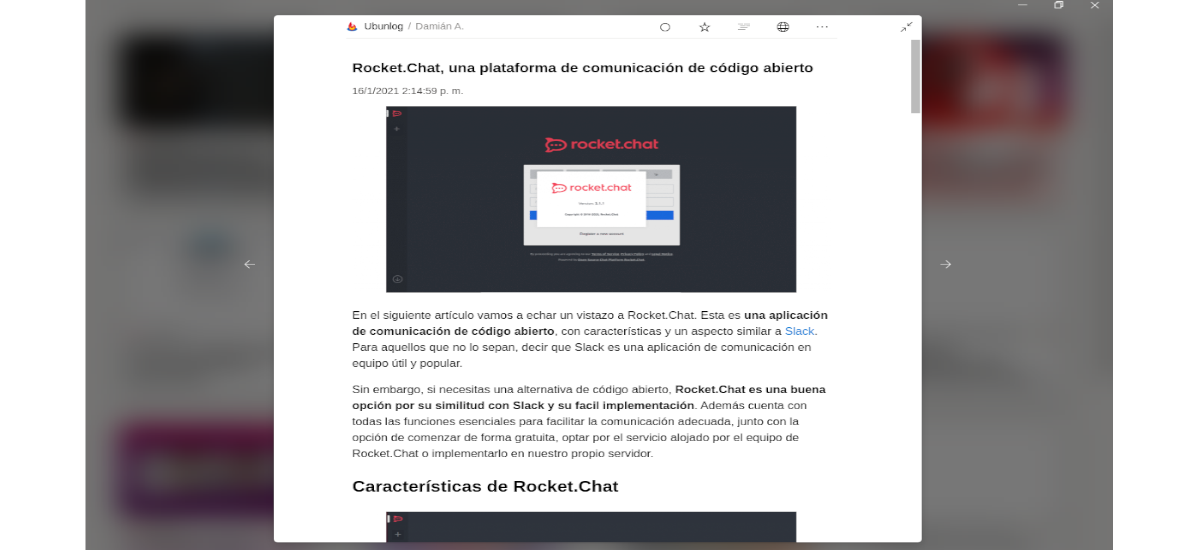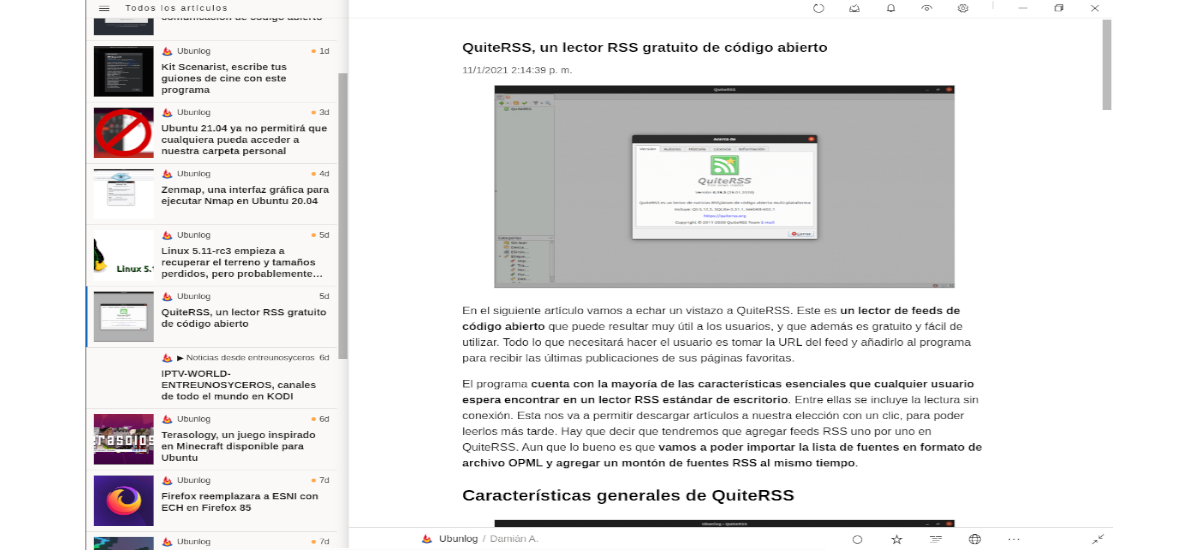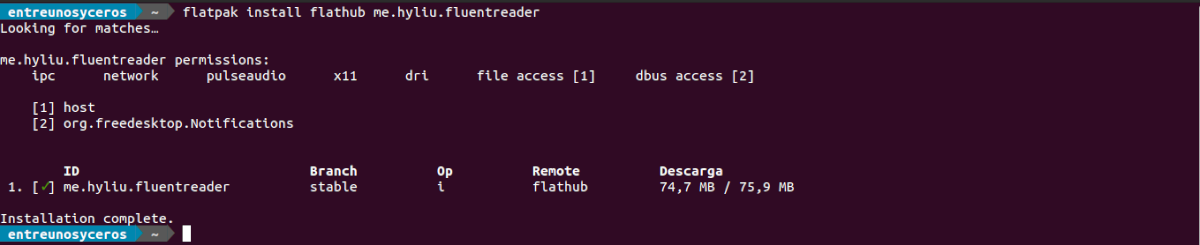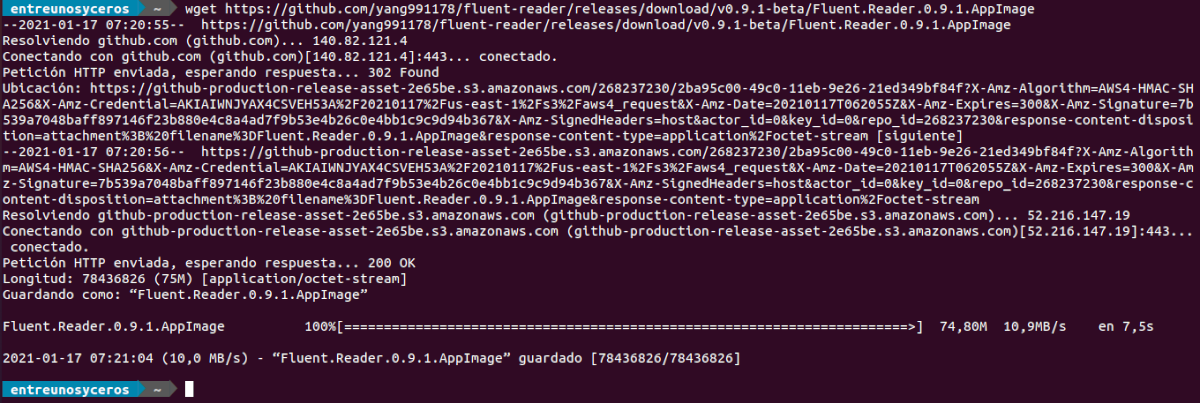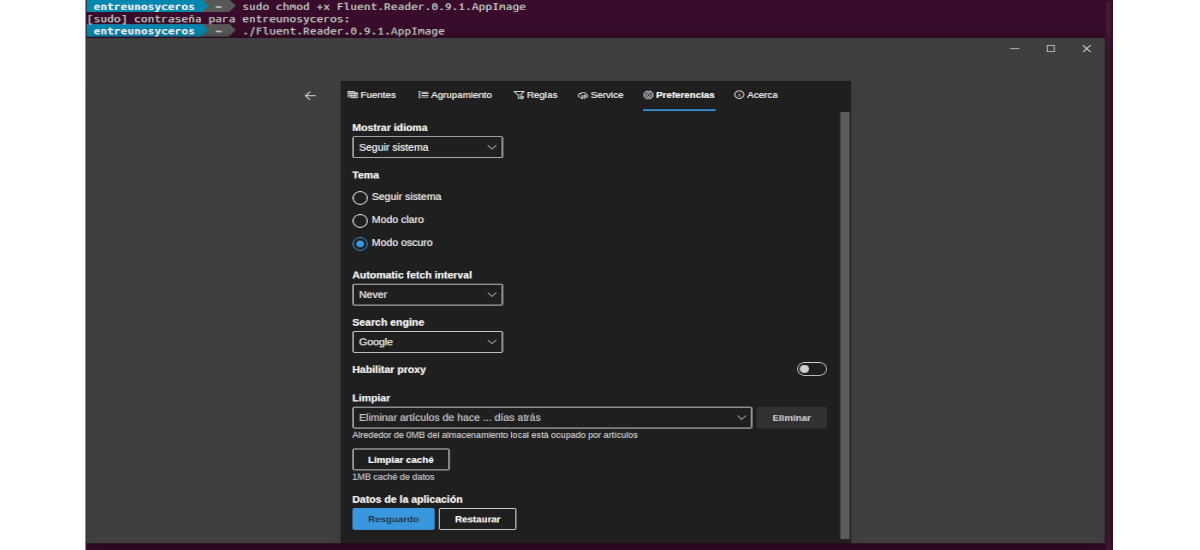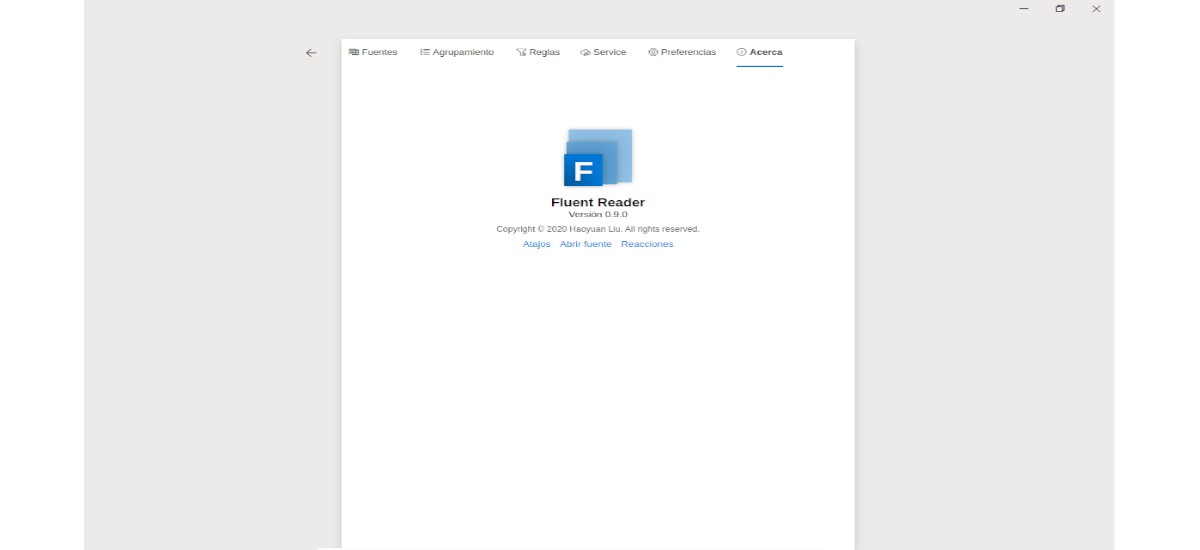
다음 기사에서는 Fluent Reader에 대해 살펴 보겠습니다. 이것은 매우 매력적인 멀티 플랫폼 RSS 리더 데스크톱에서 계속 정보를 얻을 수 있습니다. 이 프로그램은 Electron과 React로 생성되었으며 BSD 조항 라이선스에 따라 배포됩니다.
이 RSS 리더는 사용자에게 멋진 인터페이스를 제공합니다. 또한 그 특성 중 사용자는 피드를 하나씩 추가 할 수있는 가능성을 찾을 수 있지만 OPML 파일을 사용하여 목록을 가져올 수도 있습니다. 우리는 또한 콘텐츠가 Fluent Reader에서 텍스트로 표시되도록 각 피드를 구성하거나 각 뉴스가 브라우저에서 직접 열리도록 구성 할 수 있습니다. 우리 시스템의 기본값.
Fluent Reader의 일반 기능
Fluent Reader에서 찾을 수있는 기능은 다음과 같습니다.
- 우나 영감을받은 최신 사용자 인터페이스 유창한 디자인 시스템, 또한 다크 모드와 완벽하게 호환됩니다.
- 우리를 허용합니다 로컬에서 읽기, Feedbin 또는 Fever API를 지원하는 자체 호스팅 서비스와 동기화.
- 우리는 옵션을 찾을 것입니다 OPML 파일 가져 오기 또는 내보내기, 전체 애플리케이션 데이터 백업 및 복원.
- 이 프로그램을 통해 기본 제공 기사보기로 전체 내용 읽기또는 뉴스가 참조하는 웹 페이지를로드 할 수도 있습니다.
- 우리는 또한 가능성을 가질 것입니다 기사 검색, 정규 표현식 사용 또는 읽기 상태 별 필터링.
- 우리를 허용합니다 구독 정리.
- 이 RSS 리더 타일 또는 목록 표시로 구성 가능. 또한 필요한 경우 모든 구성을 저장하여 복원 할 수 있습니다.
- 우리는 사용할 수 있습니다 키보드 단축키,이 프로그램을 더 쉽고 빠르게 사용할 수 있습니다.
- 또한 프로그램을 통해 숨길 수 있습니다. 읽은 상태로 표시하거나 기사를 자동으로 강조 표시, 정규 표현식을 사용하여 도착합니다.
이것들은 프로그램의 일부 기능입니다. 그들은 할 수있다 그들 모두에서 자세히 상담하십시오 GitHub의 페이지 프로젝트의.
Ubuntu에 Fluent Reader 설치
시스템에이 RSS 리더를 설치하는 데 관심이있는 사람들을 위해 Ubuntu에서 매우 쉽게 설치할 수 있습니다. 이 시스템에서 Fluent 설치는 3 가지 방법으로 수행 할 수 있습니다. 아래에서 볼 설치 옵션 외에도 소스 코드를 컴파일 할 수있는 가능성이 있습니다..
flatpak으로
Ubuntu에 Fluent Reader를 설치하는 첫 번째 옵션은 해당 패키지를 사용하는 것입니다. 플랫 팩. 이 방법으로 설치하려면 우리 시스템에서이 기술에 대한 지원이 필요합니다.. Ubuntu 20.04를 사용하고 있지만 아직 가지고 있지 않은 경우 계속할 수 있습니다. 가이드 동료가 얼마 전에이 블로그에 글을 썼습니다.
시작하려면 Fluent를 Flatpak 패키지로 설치, 터미널을 열고 (Ctrl + Alt + T) 명령을 실행하기 만하면됩니다.
flatpak install flathub me.hyliu.fluentreader
설치 후 컴퓨터에서 프로그램 실행기를 검색하거나 프로그램을 시작하려면 터미널에 다음 명령을 작성하십시오.:
flatpak run me.hyliu.fluentreader
제거
에 이 프로그램에서 flatpak 패키지를 제거하십시오., 터미널을 열고 (Ctrl + Alt + T) 명령을 실행하기 만하면됩니다.
flatpak uninstall me.hyliu.fluentreader
스냅 방법
이 프로그램을 Ubuntu에 설치하는 또 다른 빠르고 쉬운 방법은 해당 사용 스냅 패키지. 이 설치를 계속하려면 터미널을 열고 (Ctrl + Alt + T) 다음 명령을 실행하십시오.
sudo snap install fluent-reader --beta
제거
에 설치된 프로그램을 스냅 패키지로 제거, 터미널 (Ctrl + Alt + T)에서는 다음 명령 만 사용하면됩니다.
sudo snap remove fluent-reader
AppImage로
우리가 보게 될 마지막 옵션은 애플리케이션의 AppImage 패키지를 다운로드하는 것입니다. 그런 다음 다운로드 한 파일에 실행 권한을 부여해야하며 시스템에서 Fluent를 시작할 수 있습니다. AppImage 패키지의 최신 버전을 얻으려면 다음으로 이동해야합니다. 릴리스 페이지 프로젝트의.
웹 브라우저를 사용하는 대신 터미널을 사용하려는 경우 (Ctrl + Alt + T) 오늘 게시 된 프로그램의 최신 버전을 다운로드하려면 wget 도구 만 사용하면됩니다. 다음과 같이 :
wget https://github.com/yang991178/fluent-reader/releases/download/v0.9.1-beta/Fluent.Reader.0.9.1.AppImage
다운로드가 완료되면 실행 권한을 주다 이 다른 명령으로 :
sudo chmod +x Fluent.Reader.0.9.1.AppImage
이 시점에서 응용 프로그램을 시작하려면 파일을 두 번 클릭하거나 터미널에서 명령을 실행하십시오.:
./Fluent.Reader.0.9.1.AppImage
이 프로그램에 대해 더 알고 싶은 사용자는 상담하다 프로젝트 웹 사이트.